怎么重装系统win11,一键重装系统win11步骤教程
- 分类:重装系统 回答于: 2023年01月07日 09:36:54
win11系统是微软目前最新的操作系统,很多人都想给电脑重装系统win11体验。那么具体要怎么重装系统win11呢?我们可借助一键装机工具实现,下面就演示下简单的一键重装系统win11步骤教程
工具/原料:
系统版本:Windows 11
品牌型号:戴尔外星人M11x
软件版本:小白一键重装系统
方法/步骤:
1、下载并打开小白一键重装系统软件,注意:此时需要将安全软件退出来,系统报错。
2、选择微软原版系统中的‘windows11 64位 专业版’,‘安装此系统’。
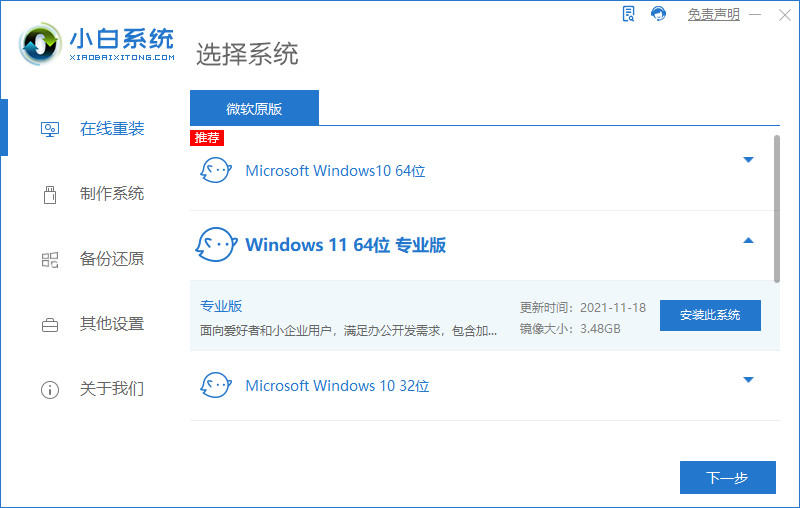
3、选择好软件后,小白软件自动下载重装系统win11原版镜像以及相关驱动,耐心等待完成后,小白软件将进入环境部署状态。

4.部署安装完毕等待系统重启。

5.重启之后来到菜单选择带有pe的选项,回车进入。

6.进入pe后系统会自动开始安装请耐心等待。
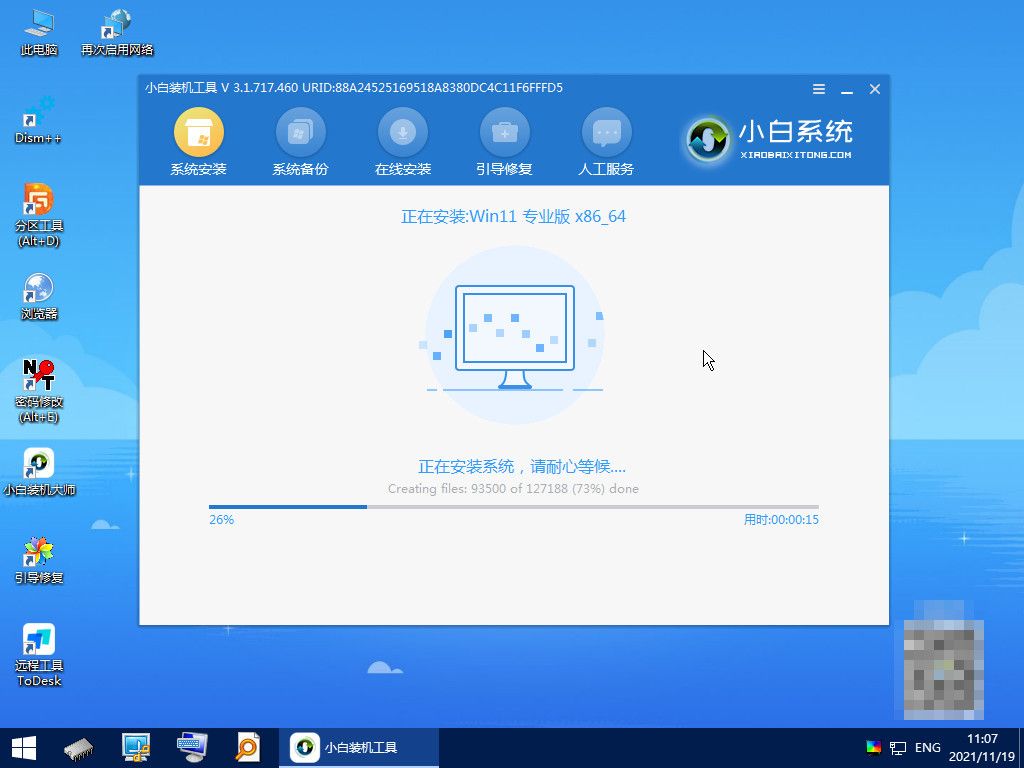
9.系统安装进一步安装完成,等待重启。
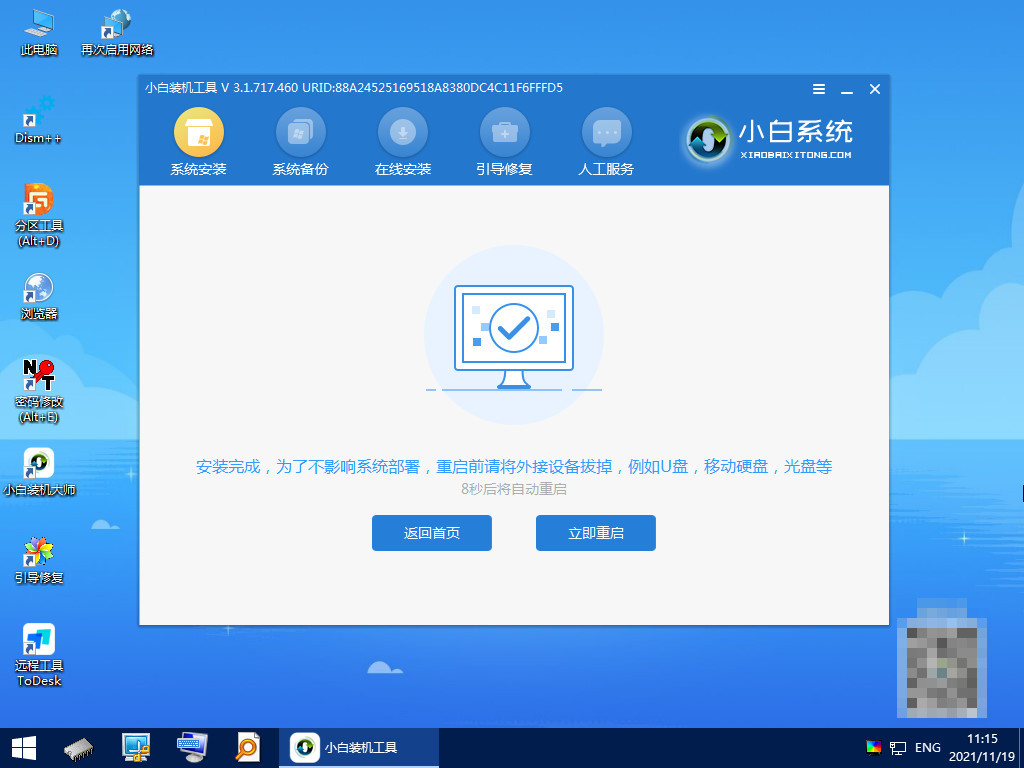
10.数分钟之后进入全新的系统,安装就完成了。

注意事项:
1、安装win11系统的电脑安装时注意引导模式和分区对应,legacy+mbr或uefi+gpt,否则安装后可能引导不了。
2、电脑必须有网络连接,官网安装要在线下载系统安装文件。重装前请务必关掉所有的杀毒软件,win10自带系统恢复出厂功能,可以先尝试通过重置功能进行系统还原。
3、重装之前请大家务必注意备份重要资料。电脑有价,数据无价——重要数据备份之后,电脑随便折腾都没问题。大不了就是重装不成功。系统软件问题多试几次总能解决的,但重要数据一旦误删想恢复回来就没那么容易了。
总结
综上所述,以上就是关于一键重装win11系统的教程方法了,相信你们通过这篇文章,已经安装好了电脑windows11系统了,其实重装系统就是这么简单,步骤不多,而且操作简单,支持各种U盘制作、读写速度快,安全稳固,能让你在最短的时间内学会并使用小白一键重装系统来进行重装windows系统。以上就是小编总结出来的方法,希望能帮到大家。
 有用
26
有用
26


 小白系统
小白系统


 0
0 0
0 0
0 0
0 0
0 0
0 0
0 0
0 0
0 0
0猜您喜欢
- 电脑开不了机u盘怎么重装系统,u盘怎么..2023/03/10
- 重装系统win10,电脑重装系统win10的步..2023/02/18
- win7如何重装系统,重装电脑win7系统步..2022/12/22
- 小白一键重装系统怎么重装系统?小白一..2023/04/13
- u盘如何重装系统win7具体步骤..2022/11/22
- u盘可以重装系统吗?u盘重装系统详细步..2022/10/24
相关推荐
- 笔记本如何重装系统win10企业版,笔记本..2023/02/06
- 华硕笔记本如何重装win7系统?重装windo..2023/03/25
- 重装系统win10,重装系统win10步骤和详..2023/01/06
- 如何制作u盘启动盘安装win10系统..2022/11/21
- win7重装系统,u盘如何重装win7系统..2023/02/18
- 电脑如何自己重装系统,自己重装系统win..2023/02/09

















